掌握excel固定单元格技巧,让数据管理更高效
551
2022-10-14

excel利用高级筛选查找并删除重复的大量数据
excel工作表,在一列的数据中找出重复的数据并删除,如果一个一个找,显然不现实,眼睛看花了,重复的数据可能还是找不出来。我们利用高级筛选,几个动作就能把重复的大量数据找出并删除。下面就为大家介绍一下,来看看吧!
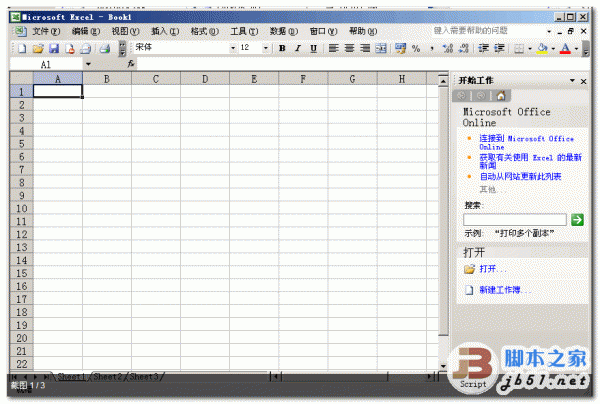 步骤
步骤
在工作表上方的菜单栏中顺序点:数据--筛选--高级筛选;
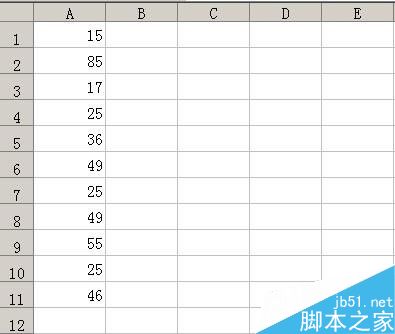
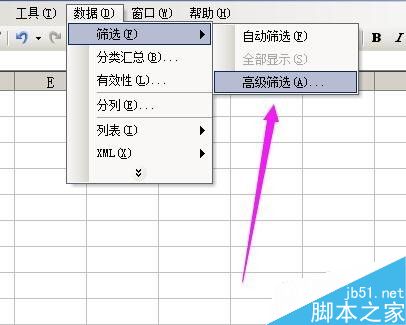 2、弹出的操作框中,在“将筛选结果复制到其他位置”前的小圆圈点下;
2、弹出的操作框中,在“将筛选结果复制到其他位置”前的小圆圈点下;
在“选择不重复记录”前面的小方框打上勾;
 3、在“列表区域”这里,如图中的箭头所指的位置点下。
3、在“列表区域”这里,如图中的箭头所指的位置点下。
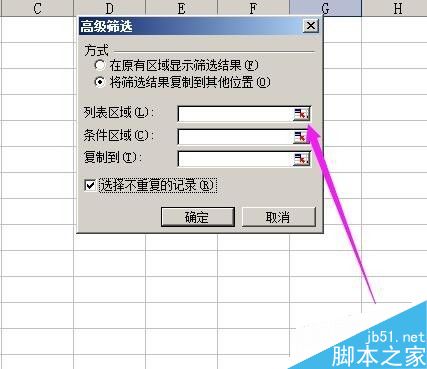 4、光标在表格的A1至A11单元格从上而下的拖动,把A1至A11单元选中,然后,在图中箭头所指的位置点下;
4、光标在表格的A1至A11单元格从上而下的拖动,把A1至A11单元选中,然后,在图中箭头所指的位置点下;
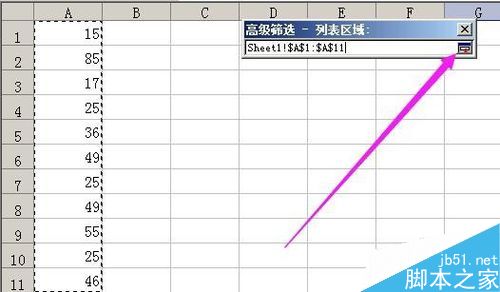 5、操作框内的“列表区域”的编辑框即填上了A1至A11单元格。
5、操作框内的“列表区域”的编辑框即填上了A1至A11单元格。
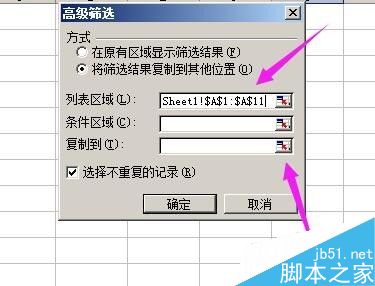 6、操作框里的“复制到”侧边的编辑框也填上了C1至C11单元格。
6、操作框里的“复制到”侧边的编辑框也填上了C1至C11单元格。
然后点确定。在C列即显出没有重复的数据。
把A列和B列删除,保留C列,C列自动变为A列。
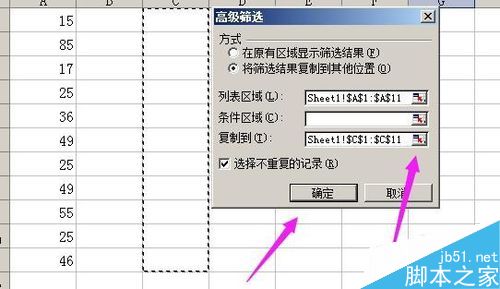
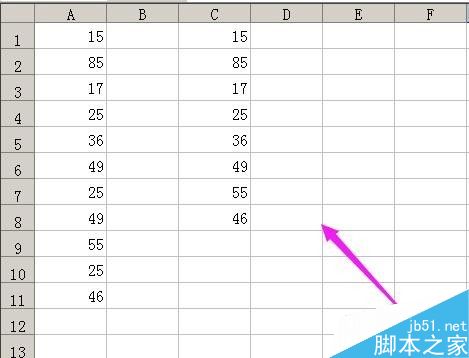
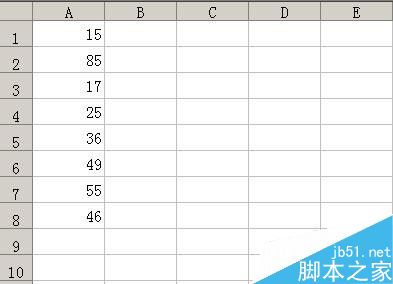 以上就是excel利用高级筛选查找并删除重复的大量数据方法介绍,操作很简单的,大家学会了吗?希望这篇文章能对大家有所帮助!
以上就是excel利用高级筛选查找并删除重复的大量数据方法介绍,操作很简单的,大家学会了吗?希望这篇文章能对大家有所帮助!
版权声明:本文内容由网络用户投稿,版权归原作者所有,本站不拥有其著作权,亦不承担相应法律责任。如果您发现本站中有涉嫌抄袭或描述失实的内容,请联系我们jiasou666@gmail.com 处理,核实后本网站将在24小时内删除侵权内容。